如何进行库存的累计数量的快速核算
1、单击表格的D2单元格
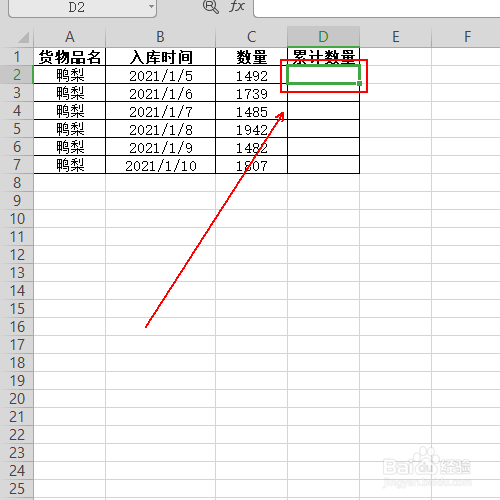
2、在工具栏上单击【公式】选项。

3、在公式选项卡中单击【插入函数】选项
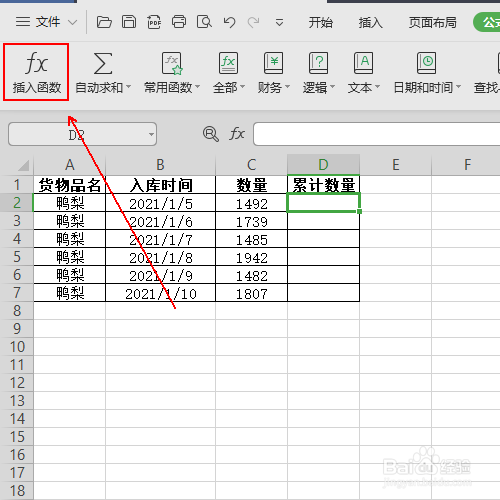
4、在插入函数窗口中搜索SUM函数并在下方的选择函数中选择该函数
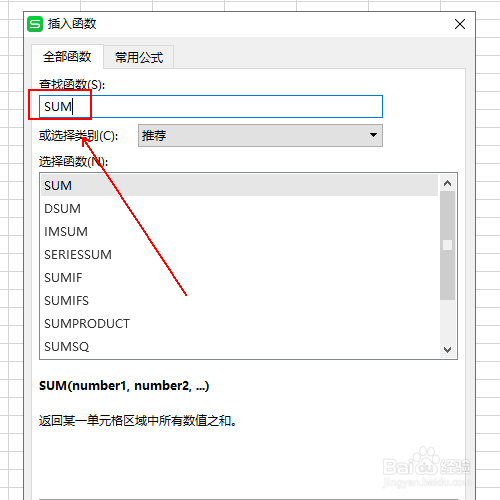
5、单击确定按钮。
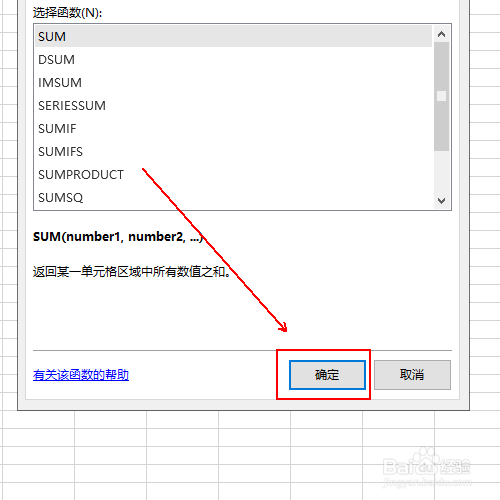
6、在函数参数窗口中输入如下参数
$C$2:C2
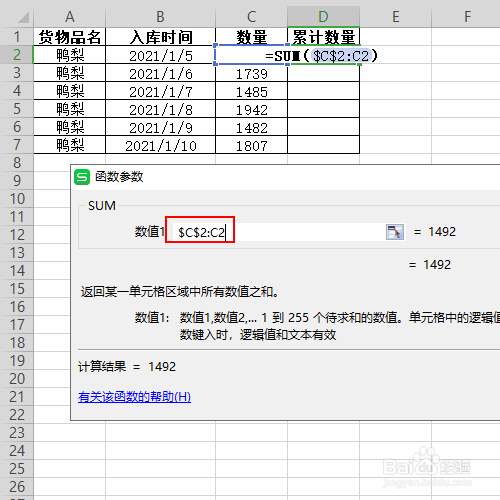
7、单击确定按钮。
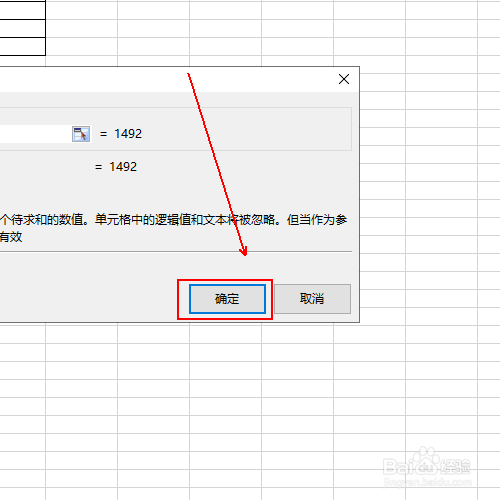
8、双击D2单元格右下角的小点
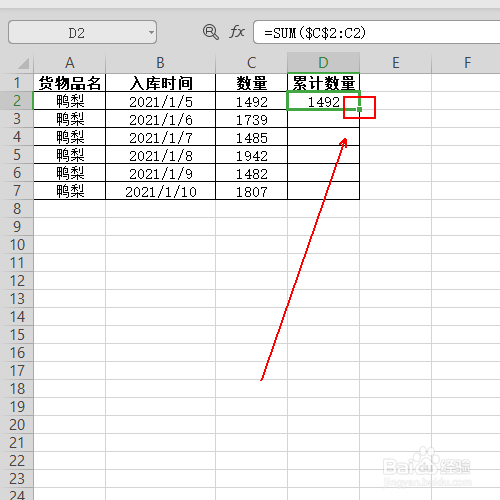
9、最后结果,如图所示。
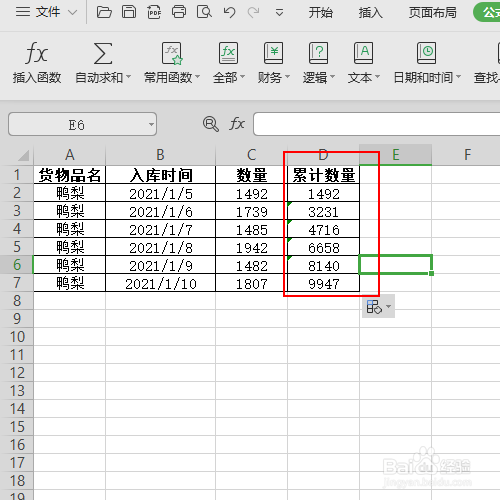
声明:本网站引用、摘录或转载内容仅供网站访问者交流或参考,不代表本站立场,如存在版权或非法内容,请联系站长删除,联系邮箱:site.kefu@qq.com。
阅读量:148
阅读量:46
阅读量:120
阅读量:30
阅读量:104